PCs HP – Solucionando problemas de tela de toque no Windows 10
Quando o notebook ou a tela de toque do computador multifuncional não responde ou responde de forma imprecisa, há várias etapas de solução de problemas que você pode tentar resolver qualquer um dos problemas.
Para problemas com a caneta, vá para PCs HP – A caneta da caneta da tela de toque está imprecisa ou para de funcionar .
Descrição:
1 – Habilite e reinstale o driver da tela de toque no Gerenciador de Dispositivos
Sua tela de toque pode não responder porque não está habilitada ou precisa ser reinstalada. Use o Gerenciador de dispositivos para habilitar e reinstalar o driver da tela de toque.
- No Windows, procure e abra o Gerenciador de Dispositivos .
- Expanda a lista Dispositivos de interface humana .
- Clique com o botão direito do mouse no dispositivo de tela de toque compatível com HID e clique em Ativar , se possível. Se a opção Ativar não estiver disponível, continue na próxima etapa.
- Toque na tela para ver se ela responde. Caso contrário, continue com estas etapas.
- Clique com o botão direito do mouse no dispositivo com tela de toque compatível com HID e clique em Desinstalar .
- Reinicie o computador para reinstalar o driver da tela de toque.
- Toque na tela para ver se ela responde. Caso contrário, configure a tela de toque.
2 – Configure a tela de toque
Configure a tela de toque para identificar sua tela como uma tela de toque.
- No Windows, procure e abra Calibrar a tela para entrada com caneta e toque .
- Na guia Vídeo , clique em Configurar .
3. Clique em Entrada de toque .
- Siga as instruções na tela para identificá-la como uma tela de toque.
- Toque na tela para ver se ela responde. Caso contrário, vá para a próxima etapa.
Conteúdos relacionados
- ✅ Como FORMATAR o PC com PEN Bootavel – tela azul ou preta – Aula II
- ✅ Criar Pen Bootavel (completo) – Aula I
- ✅ Restauração de Sistema – em breve
- ✅ Para obter arquivos dos vídeos entra no grupo do Telegram
Espero que tenha gostado das dicas e obrigado por ter ficado ate aqui. Abraço!
Inscreve-se no canal, ativa o sininho para receber os próximos vídeos e faça teu LIKE 🙂
Até a próxima Obrigado
ABRAÇO
- ✔ Deixe seu like e compartilhe se gostou ☺
- ✔ Inscreva-se no canal ☺
- ✔ Selecione para receber notificações clicando no sininho pelo seu celular e/ou computador ☺
- ✔ Comunidade Fanpage
- ✔ Segue no Insta … e progredindo.





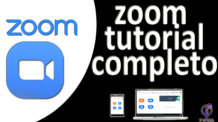



Leave a Reply